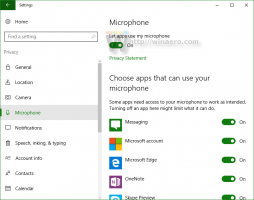Windows 10 Derlemesi 17763.439 (KB4501835)
Microsoft, Windows 10 sürüm 1809 için yeni bir toplu güncelleştirme yayınlıyor. KB4501835 yaması, işletim sistemi sürümünü 17763.439'a yükseltir. Değişiklik günlüğü, yeni Japon dönemi için destekle birlikte bir dizi düzeltmeyle birlikte gelir.
Reklamcılık

Windows 10 Build 17763.439'daki yenilikler
- engelleyen bir sorunu giderir. KALDATETIME dörtten fazla Japon Dönemini işlemekten kaynaklanan yapı. Daha fazla bilgi için bakınız KB4469068.
- Yeni Japon Çağını desteklemek için NLS kayıt defterini günceller. Daha fazla bilgi için bakınız KB4469068.
- DateTimePicker'ın tarihi Japonca tarih biçiminde yanlış görüntülemesine neden olan sorunu giderir. Daha fazla bilgi için bakınız KB4469068.
- Tarih ve Saat Ayarları denetiminin eski Dönemleri önbelleğe almasına neden olan ve zaman yeni Japon Dönemine girdiğinde denetimin yenilenmesini engelleyen sorunu giderir. Daha fazla bilgi için bakınız KB4469068.
- Yeni Japon Çağını desteklemek için yazı tiplerini günceller. Daha fazla bilgi için bakınız KB4469068.
- Bir giriş yöntemi düzenleyicisinin (IME) yeni Japon Çağı karakterini desteklemesini engelleyen sorunu giderir. Daha fazla bilgi için bakınız KB4469068.
- Saat ve Takvim açılır denetiminin haftanın gününü yeni Japon Dönemi ayındaki bir tarihle yanlış eşlenmiş olarak görüntülemesine neden olan bir sorunu giderir. Daha fazla bilgi için bakınız KB4469068.
- Yeni Japon Dönemi yazı tipleri için alternatif yazı tipleri ekler. Daha fazla bilgi için bakınız KB4469068.
- Yeni Japon Dönemi karakterlerini desteklemek için Metin Okuma (TTS) işlevini etkinleştirir. Daha fazla bilgi için bakınız KB4469068.
- Birleşik Yazma Filtresinde (UWF) Bir Kez Hazırda Beklet/Çok Sayıda Sürdür (HORM) öğesinin Birleşik Genişletilebilir Ürün Yazılımı Arabirimi (UEFI) sistemlerinde beklendiği gibi çalışmasını engelleyen bir sorunu giderir.
Ayrıca, bilinen sorunların küçük bir listesi vardır.
Bu güncellemedeki bilinen sorunlar
| Belirti | geçici çözüm |
| Bu güncelleştirmeyi yükledikten sonra, Önyükleme Öncesi Yürütme Ortamı'nı (PXE) kullanırken sorunlar olabilir. Değişken Pencereyi kullanmak üzere yapılandırılmış bir Windows Dağıtım Hizmetleri (WDS) sunucusundan bir cihaz başlatın Uzantı. Bu, görüntü indirilirken WDS sunucusuyla olan bağlantının zamanından önce sonlandırılmasına neden olabilir. Bu sorun, Değişken Pencere Uzantısı kullanmayan istemcileri veya aygıtları etkilemez. | Sorunu azaltmak için, aşağıdaki seçeneklerden birini kullanarak WDS sunucusundaki Değişken Pencere Uzantısını devre dışı bırakın: Seçenek 1: Wdsutil /Set-TransportServer /EnableTftpVariableWindowExtension: Hayır Seçenek 2:
Seçenek 3: "HKLM\System\CurrentControlSet\Services\WDSServer\Sağlayıcılar\WDSTFTP\EnableVariableWindowExtension". Değişken Pencere Uzantısını devre dışı bıraktıktan sonra WDSServer hizmetini yeniden başlatın. Microsoft bir çözüm üzerinde çalışıyor ve gelecek bir sürümde bir güncelleme sağlayacak. |
| gibi belirli işlemler Adını değiştirmekKüme Paylaşılan Biriminde (CSV) bulunan dosya veya klasörlerde gerçekleştirdiğiniz, "STATUS_BAD_IMPERSONATION_LEVEL (0xC00000A5)" hatasıyla başarısız olabilir. Bu, işlemi yönetici ayrıcalığına sahip olmayan bir işlemden bir CSV sahibi düğümünde gerçekleştirdiğinizde gerçekleşir. | Aşağıdakilerden birini yapın:
Microsoft bir çözüm üzerinde çalışıyor ve gelecek bir sürümde bir güncelleme sağlayacak. |
| Microsoft ve ArcaBit, ArcaBit virüsten koruma yazılımının yüklü olduğu cihazlarda, bu güncelleştirmeyi yükledikten sonra yeniden başlatıldığında sistemin yanıt vermemesine neden olabilecek bir sorun belirledi. | Microsoft, ArcaBit virüsten koruma yazılımı yüklüyse, cihazların bu güncelleştirmeyi almasını geçici olarak engellemiştir. ArcaBit bu sorunu gidermek için bir güncelleme yayınladı. Daha fazla bilgi için bkz. Arcabit destek makalesi. |
| Bu güncelleştirmeyi yükledikten sonra, Uygulama Protokolü işleyicileri için Özel URI Şemaları, Internet Explorer'da yerel intranet ve güvenilen siteler için ilgili uygulamayı başlatmayabilir. | URL bağlantısını yeni bir pencerede veya sekmede açmak için sağ tıklayın. Veya Yerel intranet ve güvenilen siteler için Internet Explorer'da Korumalı Modu etkinleştirin.
Bu değişiklikleri yaptıktan sonra tarayıcıyı yeniden başlatmanız gerekir. Microsoft bir çözüm üzerinde çalışıyor ve gelecek bir sürümde bir güncelleme sağlayacak. |